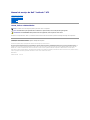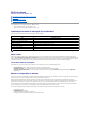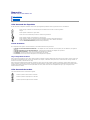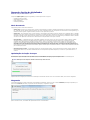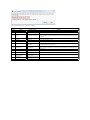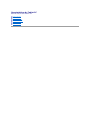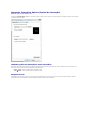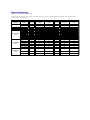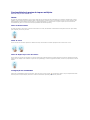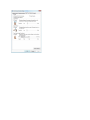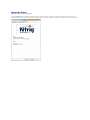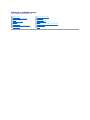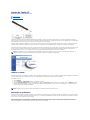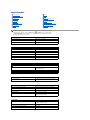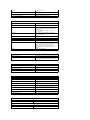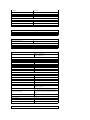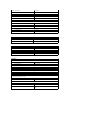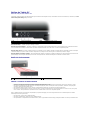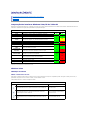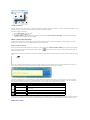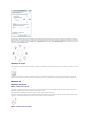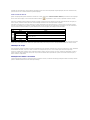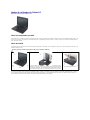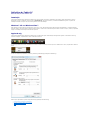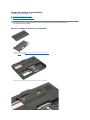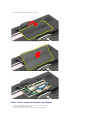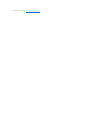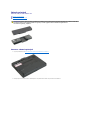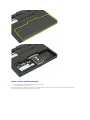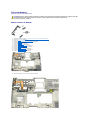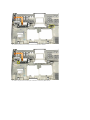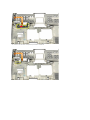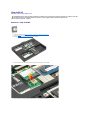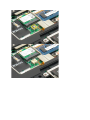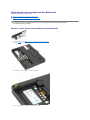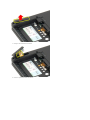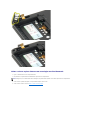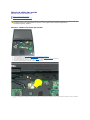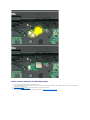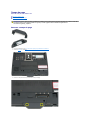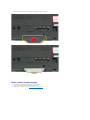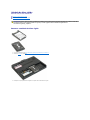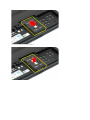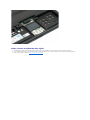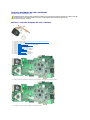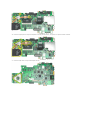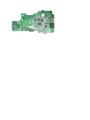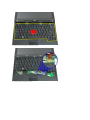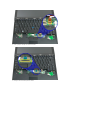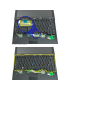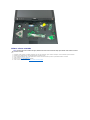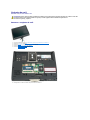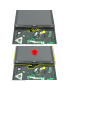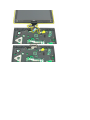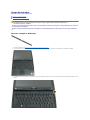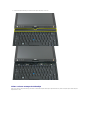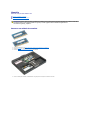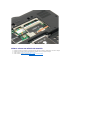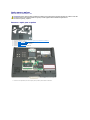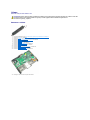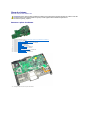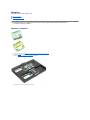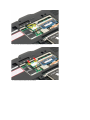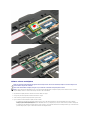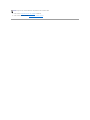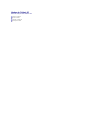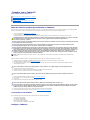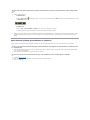ManualdeserviçodoDell™Latitude™XT2
Notas,AvisoseAdvertências
SeadquiriuumcomputadorDell™Sérien,asreferênciasnestedocumentorelativasaossistemasoperativosMicrosoft®Windows®nãosãoaplicáveis.
Asinformaçõescontidasnestedocumentoestãosujeitasaalteraçãosemavisoprévio.
©2009DellInc.Todososdireitosreservados.
ÉestritamenteproibidaqualquerreproduçãodestesmateriaissemautorizaçãoporescritodaDellInc.
Marcas comerciais utilizadas neste texto: Dell,ologótipoDELL logo, Latitude, TravelLite, Wi-Fi Catcher, e ExpressCharge sãomarcascomerciaisdaInc.;Intel, Pentium, Celeron e Core
sãomarcascomerciaisregistadasdaIntelCorporation;BluetoothéumamarcacomercialregistadadapropriedadedaBluetoothSIG,Inc.eéutilizadapelaDellsoblicença;
TouchStripéumamarcacomercialdaZvetcoBiometrics,LLC; Blu-ray DiscéumamarcacomercialdaBlu-ray Disc Association; Microsoft, Windows, Windows Server, MS-DOS, Aero,
Windows Vista. eobotãoIniciarWindows Vistasão marcascomerciaisoumarcascomerciaisregistadasdaMicrosoftCorporationnosEstadosUnidose/ounoutrospaíses.
Outrosnomesemarcascomerciaispodemsermencionadosnestedocumentocomoreferênciaàsentidadesqueinvocamessasmarcasenomesouosseusprodutos.ADellInc.
renuncia a quaisquer interesses de propriedade relativamente a nomes e marcas comerciais de terceiros.
Modelo PP12S
Setembrode2009Rev.A01
CaracterísticasdoTablet-PC
Trabalhar com o Tablet-PC
Adicionaresubstituirpeças
Especificações
Diagnostics
BIOS de sistema
NOTA:UmaNOTAforneceinformaçõesimportantesparamelhorutilizarocomputador.
AVISO: UmAVISOadverteparapotenciaisdanosnohardwareouperdadedados,casoasinstruçõesnãosejamseguidas.
ADVERTÊNCIA:UmaADVERTÊNCIAindicapotenciaisdanosnoequipamento,lesõescorporaisoumesmomorte.

BIOS de sistema
ManualdeserviçodoDell™Latitude™XT2
CombinaçõesdeteclasdenavegaçãodoecrãdoBIOS
Menu <F12>
Boot Menu (Menu de arranque)
Entrarnaconfiguraçãodosistema
O seu Tablet-PCofereceasseguintesopçõesdoBIOSdesistema:
l Abrirummenudearranqueúnicoaopremir<F12>
l AcederaoutilitárioConfiguraçãodosistemaaopremir<F2>
CombinaçõesdeteclasdenavegaçãodoecrãdoBIOS
UtilizeasseguintescombinaçõesdeteclasparanavegarnosecrãsdoBIOS.
Menu <F12>
Prima<F12>quandoologótipoDell™forapresentadoparainiciarummenudearranqueúnicocomumalistadedispositivosdearranqueválidosparao
sistema. AsopçõesDiagnostics(Diagnóstico) e Enter Setup(Entrarnaconfiguração)tambémestãoincluídasnestemenu.Osdispositivosapresentadosno
menudearranquedependemdosdispositivosdearranquenosistema.Estemenuéútilaotentararrancarapartirdeumdeterminadodispositivoouabriros
diagnósticosdosistema.AutilizaçãodomenudearranquenãoefectuaquaisqueralteraçõesnaordemdearranquearmazenadanoBIOS.
Boot Menu (Menu de arranque)
O Tablet-PCincluiummenudearranqueúnicomelhorado.Omenumelhoradoincluiosseguintesaperfeiçoamentos:
l Acessomaisfácil — Aceda ao menu ao premir <F12> durante o arranque do sistema.
l Solicitaçãodoutilizador — AcombinaçãodeteclasemfaltaéagoraapresentadanoecrãinicialdoBIOS.
l Opçõesdediagnósticoadicionadas — Omenudearranqueincluiagoraduasnovasopções:BIOS Setup(ConfiguraçãodoBIOS)eDiagnostics
(Diagnóstico).
Entrarnaconfiguraçãodosistema
Prima<F2>paraentrarnaConfiguraçãodosistemaealterarasdefiniçõesdoutilizador.SetiverdificuldadeementrarnaConfiguraçãodosistemautilizando
esta tecla, prima <F2> quando os LEDs do teclado ficarem intermitentes pela primeira vez.
Sigaasinstruçõesapresentadasnoecrãparavisualizare/oualterarquaisquerdefinições.Emcadaecrã,asopçõesdeconfiguraçãodosistemasão
apresentadasàesquerda.Àdireitadecadaopçãoencontra-seadefiniçãoouovalordessaopção.Podealterarasdefiniçõesquesãoapresentadascomo
tipobranconoecrã.Asopçõesouvaloresquenãopodealterar(umavezquesãodeterminadospeloTablet-PC)sãoapresentadascommenosbrilho.
Ocantosuperiordireitodoecrãapresentaasinformaçõesdeajudaparaaopçãoactualmenterealçada.Ocantoinferiordireitoapresentaasinformações
sobreocomputador.Asfunçõesdatecladeconfiguraçãodosistemasãoapresentadasnaparteinferiordoecrã.
Osecrãsdeconfiguraçãodosistemaapresentamdefiniçõeseinformaçõesdeconfiguraçãoactuaisdocomputador,taiscomo:
l Configuraçãodosistema
l Ordem de arranque
l Configuraçãodearranque(início)
l Definiçõesbásicasdeconfiguraçãododispositivo
l Definiçõesdepalavra-passedediscorígidoedesegurançadosistema
Combinaçõesdeteclasdenavegação
Acção
Combinaçãodeteclas
Expandir e contrair campo
<Enter>, teclas de seta para a esquerda e para a direita ou +/–
Expandir ou contrair todos os campos
< >
Sair do BIOS
<Esc> — Permanecernaconfiguração,Guardar/Sair,Eliminar/Sair
Alterarumdefinição
Teclas de seta para a esquerda e para a direita
Seleccionar campo a alterar
<Enter>
Cancelarumamodificação
<Esc>
Reporpredefinições
<Alt><F>ouaopçãodemenuLoad Defaults(Predefiniçõesdecarregamento)
NOTA:Dependendodoseucomputadoredosdispositivosinstalados,ositensapresentadosnestasecçãopodemounãoserapresentados.

Diagnostics
ManualdeserviçodoDell™Latitude™XT2
Estado do dispositivo
Estado da bateria
Estado do teclado
LEDs de estado do dispositivo
Os LEDs de estado do dispositivo constituem uma boa fonte para diagnosticar problemas comuns que possam ocorrer no seu Tablet-PC.
Estado da bateria
Seocomputadorestiverligadoaumatomadaeléctrica,aluzdabateriafuncionadoseguintemodo:
l Luzâmbareluzazulintermitentesalternadamente — UmadaptadordeCAnãoautenticadoounãosuportado,deoutrofabricante,estáligadoao
Tablet-PC.
l Luzâmbarintermitenteeluzazulfixaalternadamente — FalhatemporáriadabateriacomadaptadordeCApresente.
l Luzâmbarsempreintermitente — Falha fatal da bateria com adaptador de CA presente.
l Luz desligada — Bateria em modo de carga total com adaptador de CA presente.
l Luz azul acesa — Bateria em modo de carregamento com o adaptador de CA presente.
Carga e longevidade de bateria
Paraverificaracargadabateria,primaesolteobotãodeestadonoindicadordecargadabateriaparaacenderasluzesqueindicamoníveldecarga.Cada
luz representa aproximadamente 20% da carga total da bateria. Por exemplo, se estiverem acesas quatro luzes, a bateria tem 80% de carga restante. Se
nãohouverluzesacesas,abateriaestásemcarga.
Paraverificaralongevidadedabateriautilizandooindicadordecarga,primasemsoltarobotãodeestadonoindicadordecargadabateriadurantepelo
menos3segundos.Senenhumaluzacender,abateriaestáemboascondiçõeserestammaisde80%darespectivacapacidadedecargaoriginal.Cadaluz
representaumareduçãoincremental.Seforemapresentadascincoluzes,restammenosde60%dacapacidadedecargae,porconseguinte,deverá
considerar substituir a bateria.
LEDs de estado do teclado
A luz verde localizada acima do teclado indica o seguinte:
Acende ao ligar o Tablet-PC e fica intermitente quando o Tablet-PCseencontrarnomododegestãode
energia.
Acende quando o Tablet-PClêougravadados.
Acende fixa ou fica intermitente para indicar o estado de carga da bateria.
Acendequandoéactivadoofuncionamentoemredesemfios.
AcendequandoumcartãocomtecnologiasemfiosBluetooth®éactivado.Paradesactivarapenasa
funçãodetecnologiasemfiosBluetooth,cliquecomobotãodireitodoratonotabuleirodosistemae
seleccione Disable Bluetooth Radio(DesactivarrádioporBluetooth)
Acende-sequandootecladonuméricoéactivado.
Acende-sequandoafunçãoCapsLockéactivada.
Acende-sequandoafunçãoScrollLockéactivada.

SeparadorOpçõesdodigitalizador
ManualdeserviçodoDell™Latitude™XT2
O separador Digitizer Options(Opçõesdodigitalizador)éutilizadoparaefectuaroseguinte:
l Selecçãodomododeentrada
l Optimizaçãodafunçãodetoque
l Iniciarodiagnóstico
l Restaurarpredefinições
Modo de entrada
O applet N-trigcontém4modosdefuncionamento:
l Apenas caneta — Nestemodo,acaneta"stylus"consistenoúnicodispositivoquepodeserutilizadocomodispositivodeentradacomodigitalizadorN-
trig.AalteraçãodomodoApenascanetaparaqualqueroutromodoéefectuadaaoclicarcomumdispositivodeentradaactivonoíconeAppletN-trig, no
tabuleirodosistema.Quandooappletestáaberto,seleccioneomodopretendidoeprimaOK.
l Apenas toque — NomodoApenastoque,umdedoconsistenoúnicodispositivodeentradaquepodeserutilizadocomodigitalizadorN-trig.Autilização
dacaneta"stylus"nãoépossível.Éimportanteterematençãoqueéapenaspermitidoocontactocomumamãocomodigitalizadorparaumaexecução
adequada.AalteraçãodomodoApenastoqueparaqualqueroutromodoéefectuadaaotocarnoíconeAppletN-trig no Tabuleiro do sistema, utilizando
um dedo ou outro dispositivo de entrada activo e seleccionando o modo pretendido. Prima OK para confirmar.
l Modoautomático — O digitalizador N-Trig tem a capacidade de detectar uma caneta "stylus", bem como o toque de um dedo. O objectivo do Modo
automáticoconsisteempermitiracomutaçãointuitivadoutilizadorentreosmodosApenascanetaouApenastoque.Odispositivodeentrada
predefinidoparaoModoautomáticocorrespondeàcaneta"stylus",desdequeestaestejaaoalcancedoecrãdotablet(emproximidadeouem
contacto).UmprincípiobásiconoModoautomáticoconsistenofactodeadetecçãodacaneta"stylus"emproximidadecomodigitalizadoralteraro
digitalizadorparaomodoApenascanetacomoumaprioridadedesubstituição.Umgestodeduplotoquecomodedonoecrã(semelhanteemestiloao
duplocliquecomumrato)iráalternarodigitalizadordomodoApenascanetaparaomodoApenastoque.OsistemapermaneceránomodoApenas
toqueenquantoacaneta"stylus"estiverforadoalcance.Quandoacaneta"stylus"fordetectadanoalcance,osistemaseráautomaticamentealterado
para o modo Apenas caneta.
l Modo duplo (Apenas no Vista) — OMododuploconsistenummodooperacionalexclusivo,queáapenasfuncionalaoutilizarosistemaoperativodo
MicrosoftVista.Nestemodo,oSOalternaautomaticamenteentreosdispositivosapontadoresdisponíveis,deacordocomaprioridadeinternaeos
atributos.
Optimizaçãodafunçãodetoque
SeacharqueafunçãodedetecçãododedodoTablet-PCnãoestáafuncionarcorrectamente,poderásernecessárioefectuarumarecalibragemda
funcionalidadedetoque.Paraefectuaresteprocedimento,cliquenobotãoResete,emseguida,sigaasinstruçõesnoecrã.
Éapresentadaumamensagemqueindicasucessooufalhaapósaconclusãodarotinadereinício.Seoresultadoforfalha,tenteexecutarodiagnóstico.
Diagnostics
Aexecuçãododiagnósticoiráajudaradeterminarafuncionalidadedodigitalizador.ComeceporclicarnobotãoTroubleshoot(Resoluçãodeproblemas).Ao
premirnobotãoSelf Test (Auto-teste)najaneladecontextosubsequente,odiagnósticoéiniciado.
Apósaconclusãodoteste,osresultadossãoapresentadostalcomoéilustradoabaixo.
AVISO: NÃOtoquenoecrãenquantooreiníciodomododetoqueestiveremcurso.

Utilizeestatabelaparadefiniroscódigosderesultados.
Códigosdosresultadosdoauto-teste do digitalizador
Código
Teste
Detalhes do erro
Sintomas
7
Conectividade de A-trigs
Falha do processador
analógicododigitalizador
Odigitalizadornãoconsegueinicializarouleramostrasdoprocessadoranalógico.Nãofoi
registadaqualquerposiçãodacanetaoudetoque.
11
Activaçãodacaneta
"stylus"
Semactivaçãodacaneta
Ossinaisrecebidosduranteotestedeactivaçãodacaneta"stylus"estãoabaixodeum
determinadolimite.Acanetapoderánãoestarfuncionaloupoderáapenasserdetectada
na ponteira.
14
A antena do sensor
desliga-se
Desligar a grelha do
digitalizador
Existem linhas desligadas. O modo de caneta ou de toque podem estar avariados numa
determinadaáreafísicadoecrã.
15
Cortes da antena do
sensor
Atalho da grelha do
digitalizador
Existem linhas reduzidas. O modo de caneta ou de toque podem estar avariados numa
determinadaáreafísicadoecrã.
18
Desequilíbriodoscanais
Degradaçãodoscanaisdo
digitalizador
Existe um canal desequilibrado. O modo de caneta ou de toque podem estar avariados
numadeterminadaáreafísicadoecrã.
19
Calibraçãodo
condensador
Degradaçãodacalibração
do digitalizador
Ocondensadordecalibraçãonumdeterminadocanalestádefinidoparaovalormínimoou
máximo.Omododecanetaoudetoquepodemestaravariadosnumadeterminadaárea
físicadoecrã.
47
Erro interno de firmware
Erro interno de firmware
Problemaderecursosdefirmwareaoexecutarodiagnóstico.Aferramentadediagnóstico
nãoéfuncional.
48
Avaria grave
Erro do dispositivo
Foidetectadaumaavariagravee,porconseguinte,nãoépossívelcontinuaroteste.
49
Erro de tempo limite do
sistema central
Erro de tempo limite do
sistema central
Problemadecomunicaçãoouderecursosdosistemacentralaoexecutarodiagnóstico.
50
Calibraçãodo
condensador requerida
Acalibraçãodohardwareé
requerida
Acalibraçãodohardwareérequeridaparaobteromáximodesempenho.

SeparadorInteractionOptions(Opçõesdeinteracção)
ManualdeserviçodoDell™Latitude™XT2
O separador Interaction Options(Opçõesdeinteracção)controlaosefeitosvisuaisesonorosquepodemmodificaraexperiênciadoutilizadoraocontrolarem
os diferentes modos do sistema.
Indicadorgráficodealteraçãodomodoautomático
Estasecçãopermiteseleccionarumficheiro.gif(imagem)paraapresentarsemprequesejadetectadoumeventodealteraçãodomodoautomático.Pode
seleccionaroeventoqueiráprovocaraapresentaçãodoindicadorgráfico:
l Caneta ® Toque:Acanetaédetectadaapósautilizaçãododedo.
l Toque ® Caneta:Otoqueédetectadoapósautilizaçãodacaneta.
Resposta de som
Estasecçãopermiteseleccionaroficheiro.wav(som)queseráreproduzidoaotocarcomodedonoecrã.Osompodesertestadoutilizandoobotãode
reprodução.Épossívelactivar/desactivarestafuncionalidadeutilizandoobotãodorádioespecificado.

Matrizdaaplicação
ManualdeserviçodoDell™Latitude™XT2
Aseguintematrizapresentaosgestossuportadospelosistemaoperativoeospacotesdesoftwareespecíficosdaaplicação.Outrasaplicaçõespoderão
igualmente responder a estes gestos.
Sistema operativo
Microsoft™WindowsVista™
MicrosoftWindows™XP
Famíliade
aplicações
Nome da
aplicação
Pinch/Zoom
Deslocamento
horizontal
Deslocamento
vertical
Pinch/Zoom
Deslocamento
horizontal
Deslocamento
vertical
Windows
Explorer
Sim
Sim
Sim
Não
Sim
Sim
Photo Gallery
Sim
Sim
Sim
Não
Não
Não
Windows Live
Photo Gallery
Sim
Sim
Sim
Não
Não
Não
Virtual Earth
Não
Não
Não
Não
Não
Não
Microsoft Office
2007
Outlook®
Sim
Sim
Não
Sim
Sim
Não
Word
Sim
Sim
Sim
Sim
Sim
Não
Excel®
Sim
Sim
Sim
Sim
Sim
Não
Power Point®
Sim
Sim
Sim
Sim
Sim
Sim
One Note®
Sim
Sim
Sim
Sim
Sim
Não
Picture Manager
Sim
Sim
Sim
Sim
Sim
Sim
Microsoft Office
2003
Outlook®
Sim
Sim
Sim
Sim
Sim
Sim
Word
Sim
Sim
Sim
Sim
Sim
Sim
Excel®
Sim
Sim
Sim
Sim
Sim
Sim
Power Point®
Sim
Sim
Sim
Sim
Sim
Sim
One Note®
Sim
Sim
Sim
Sim
Sim
Sim
Picture Manager
Sim
Sim
Sim
Sim
Sim
Sim
Navegadores da
Web
Internet Explorer
6®
Não
Não
Não
Sim
Sim
Sim
Internet Explorer
7®
Sim
Sim
Sim
Sim
Sim
Sim
FireFox®
Sim
Sim
Sim
Sim
Sim
Sim

Funcionalidadedegestosdetoquesmúltiplos
ManualdeserviçodoDell™Latitude™XT2
Gestos
OsgestossãoexpressõesefectuadasaotocarnoecrãdoTabletPCcomdoisdedos.Estessãointerpretadoscomocomandodoutilizadorparaosistema
operativoouparaosoftwareactivodaaplicação.Quandoosistemaoperativoreconheceumgesto,éapresentadoumíconenoecrãqueconfirmaogesto.
Estaactualizaçãodetoquesmúltiplosincluitrêsgestos:umgestodedeslocamento,umgestodezoomeumgestodeduplotoquecomdoisdedos.As
funcionalidadesdegestoseosíconesdescritivosaquiapresentadossãofacultadospelaN-trig.
Gesto de deslocamento
Secolocardoisdedosnoecrãemoverosmesmosnahorizontalounavertical,seráefectuadoumdeslocamentonadirecçãodomovimento:paraadireita,
para a esquerda, para cima ou para baixo.
Gesto de zoom
Setocarnoecrãcomdoisdedoseaproximarouafastarosmesmos,seráexecutadoumcomandoparaaplicarmaisoumenoszoomnoecrã.
Gesto de duplo toque com dois dedos
Setocarduasvezesnoecrãcomdoisdedos,éenviadoumcomandoparaosistemaoperativoquepoderáconfigurar.Estepodeserutilizadoparaexecutar
acções,taiscomodesligaroecrãedesactivarosgestosdetoque(predefinição),ouiniciarumprogramaexecutável,talcomoumquepermitaabriroInternet
Explorer.
Configuraçãodasensibilidade
Paraajustarasensibilidadedosgestosdedoisdedos,cliqueduasvezesnoíconedoN-trig ( ) no tabuleiro do sistema e toque no separador Multi-Touch
Gestures(Gestosdetoquesmúltiplos).Posicioneoscursoresdedeslocamentoparacadagesto,conformepretendido.


Separador Sobre
ManualdeserviçodoDell™Latitude™XT2
O separador About(Sobre)éutilizadoparalocalizarinformações,taiscomoaversãodocontroladoreosnúmerosderevisãodofirmware.Onúmerode
revisãodofirmwaretambémpodeserobtidoaocolocaroponteirosobreoíconeN-trigTabletSettings(DefiniçõesdoTabletN-trig), no tabuleiro do sistema.

Adicionaresubstituirpeças
GuiadoutilizadordoDell™Latitude™XT2
Bateria principal
Tampadamemóriaedaminiplaca
Memória
Unidadedediscorígido
Miniplaca
Placa de sistema
Conjunto dissipador de calor/ventilador
Trinco da bateria
Bateriadecélulatipomoeda
Tampa da pega
Conjuntodoecrã
Apoio para os pulsos
Coluna
Placa interna com tecnologia sem fios Bluetooth®
Tampadadobradiça
Teclado

Caneta do Tablet-PC
ManualdeserviçodoDell™Latitude™XT2
Calibrar a caneta
Resoluçãodeproblemas
O Tablet-PCutilizaumacanetaelectrostáticaespecialmenteconcebidaou"stylus"paraomododetabletPC.Emvezdeutilizaralimentaçãodabateria,a
fontedeenergiadacaneta"stylus"consistenaenergiamagnéticaproduzidapelabobinadeexcitaçãoincorporadonoprópriodigitalizador.Osinaldabobina
édetectadopelacaneta"stylus"eactivaacaneta,demodoatransmitirumcampoeléctrico.
Ocampoeléctricotransmitidoédetectadoporumamatrizdelinhascondutoras,édeterminadaaposiçãoexactadacaneta"stylus",utilizandoossinaisde
amplitudebaixarecebidosnoscondutoresverticaisehorizontais,eétransferidoumsinaladequadoparaoprocessadorincorporadododigitalizador.
Asponteirassãodeduascores/tipos,azulepreta.Asponteirasazuissãoconcebidasparaumaescrita"macia".Asponteiraspretasapresentamumaescrita
"dura".Osistemaéfornecidocomumtotalde5ponteiras(3azuise2pretas).Estasponteirassãofacilmentesubstituídasutilizandoaferramentade
remoçãodaponteiradacaneta,queésemelhanteaumapinçagrande.EstaferramentatambéméfornecidacomoTablet-PC.
Calibrar a caneta
Acanetapodefuncionarnacalibraçãopredefinidaounumacalibraçãoconfiguradaporsiouporoutroutilizador.Érecomendadaautilizaçãodacanetaapenas
enquantoestácalibradacomasdefiniçõespessoais.Acalibraçãooptimizaodesempenhodacanetaparacadautilizador.
Para calibrar a caneta:
1. Abra o QuickSet.
2. Clique em System ® Tablet Settings (Sistema ® DefiniçõesdoTablet).
3. Na janela Dell Tablet Settings(DefiniçõesdoTabletdaDell),cliqueemPen & Input (Caneta e entrada) e, em seguida, clique em Calibrate (Calibrar).
4. Sigaasinstruçõesapresentadasnoecrã.Osmarcadoresdecalibraçãosãoapresentadosnoecrãcomoumsinaldeadição(+).Toquenacanetano
centroexactodecadamarcadordecalibração.
Resoluçãodeproblemas
Acanetaconsistenoprimeirocomponentequedeveráserverificadonaeventualidadedeumasuspeitadeproblemanodigitalizador.Verifiqueseaponteira
seencontraembomestado(semfendas,utilizaçãoexcessiva,etc.)aoexaminarcuidadosamenteamesma.Emcasodedúvida,deverásubstituiraponteira
por uma nova ou por uma que esteja em bom estado.
Deverátambémverificarseascapacidadesdetoquenãoforamafectadas.Altereparaomododetoqueeverifiqueseoproblemaaindaexiste.Casonão
hajamsintomaspresentesnomododetoque,oproblemadeveráestarnaponteiradacaneta.Seoproblemanãopersistirnomododetoque,deverá
executarumdiagnósticoeefectuarospassosnecessário,deacordocomosresultados.
NOTA:Naeventualidadedeumasuspeitadefalhadodigitalizador,aponteiradacanetadeveráserverificada.Seaponteiraestiverdanificada,é
necessáriosubstituiramesma.Estasubstituiçãoiráfrequentementesolucionaroproblemadodigitalizador.
NOTA: Certifique-sedequecalibraacanetaparautilizaçãonasorientaçõesverticalehorizontaldoecrã.

Especificações
Processadores
Informaçõesdosistema
ExpressCard™
PlacaSD™
Memória
Smart Card
Portas e conectores
Comunicações
Vídeo
Áudio
Ecrã
Teclado
Mesasensívelaotoque
Bateria
Adaptador de CA
Leitordeimpressõesdigitais
Característicasfísicas
Ambiente
NOTA: Asofertaspodemvariarconsoantearegião.Paraobtermaisinformaçõessobrea
configuraçãodoTablet-PC, clique em Start (Iniciar) (ou Start (Iniciar) no Windows XP)
® Help and Support(Ajudaesuporte)e,emseguida,seleccioneaopçãoparavisualizar
asinformaçõessobreoseuTablet-PC.
Processador
Tipo de processador
Intel®Core™2DuoULV
Cache L2
3 MB
Frequênciadobarramentoexterno
800 MHz
Informaçõesdosistema
Chipset do sistema
Chipset Intel SFF
Largura do barramento de dados
64 bits
Largura do barramento de DRAM
Barramentos de canal duplo de 64 bits (2)
Larguradobarramentodeendereçodoprocessador
36 bits
EPROM flash
4 MB
Barramento PCI
32 bits
ExpressCard™
NOTA:AranhuraExpressCardfoiconcebidaapenasparaExpressCards.EstaNÃOsuportaPCCards.
Conector ExpressCard
Ranhura ExpressCard (suporta as interfaces com
base em USB e PCIe)
Placas suportadas
ExpressCards de 34 mm
Frequênciadobarramentoexterno
800 MHz
LeitordecartõesdememóriaSecureDigital(SD)
Placas suportadas
SD, SDIO, SD HC, Mini SD (com adaptador) MMC,
MMC+, Mini MMC (com adaptador)
Memória
Conectordomódulodememória
umconectorSODIMMacessívelpeloutilizador
Capacidadesdomódulodememória
1 GB, 2 GB, 4 GB
Tipodememória
SODIMM DDR3
Memóriamínima
1GB(memóriaincorporada)
Memóriamáxima
Capacidade para 5 GB (requer o sistema operativo
Windows Vista®de 64 bits)
Smart Card
Capacidadesdeleitura/gravação
Lêegravaemtodasasplacasdemicroprocessador
ISO 7816 1/2/3/4 (T=0, T=1)
Placas suportadas
3 V e 5 V
Tecnologia de programa suportada
placas Java
Velocidade de Interface
9600–115.200 bps

NívelEMV
Certificaçãodenível1
CertificaçãoWHQL
PC/SC
Compatibilidade
compatívelnumambientePKI
Ciclosdeinserção/ejecção
Certificadoparaaté100.000ciclos
Portaseconectores
Áudio
Conector do microfone, conector de
auscultadores/colunasestéreo
IEEE 1394
Conectorsériede4pinos
E-Dock
Conector E-Dockpadrãoparadispositivos,taiscomo
replicadoresdeportasavançadoseestaçõesde
expansãoE-Dock
Abasedemédiaopcionalpodeserligadaao
conector E-Dock.
Miniplaca
Uma ranhura parcial da miniplaca para WLAN
Uma ranhura total da miniplaca para WWAN / GPS
(bandalargamóvel)
Adaptador de rede
Porta RJ-45
USB
doisconectoresde4pinos,compatíveiscomUSB2.0
USBcomalimentação
Conectorde5pinosdafontedealimentaçãoede4
pinoscompatívelcomUSB2.0
USB
Doisconectoresde4pinos,compatíveiscomUSB2.0
Um dos conectores USB pode ser utilizado como um
conector eSATA. O outro conector USB com
PowerShare pode ser utilizado para carregar um
dispositivo USB com o computador ligado ou
desligado.
Vídeo
Conectorde15orifícios
Comunicações
Adaptador de rede
LAN Ethernet de 10 / 100 / 1000 na placa de sistema
Sem fios
Suporte interno de WLAN, WWAN e Bluetooth®sem
fios (se tiverem sido adquiridas placas opcionais)
Vídeo
Tipodevídeo
Integrado
Controladordevídeo
ControladordegráficosMobileIntel®GMA X4500
Barramento de dados
Integrado
Memóriadevídeo
até256MBdememóriapartilhada
Áudio
Tipodeáudio
Codecdeáudiodealtadefiniçãodedoiscanais
Controladordeáudio
IDT 92HD71B
Conversãodeestéreo
24bits(analógicoparadigitaledigitalpara
analógico)
Interfaces:
Interna
áudiodealtadefinição
Externa
conector do microfone integrado, conector de
auscultadores/colunasestéreo
Coluna
uma coluna de 4 ohms
Amplificador de colunas interno
2 Watts por canal em 4 ohms
Controlos de volume
Botõesdecontrolodovolumeemenusdeprogramas
Ecrã
Tipo (matriz activa TFT)
X / Y activo
WXGA de 12,1 polegadas
Dimensões
Altura
261,12 mm
Largura
163,2 mm

Diagonal
307,34 mm
Resoluçõesmáximas
1280 x 800 a 262 K cores
Ângulodefuncionamento
0°(fechado)a160°
Taxadeactualização
60 Hz (40 Hz no modo de autonomia de dia inteiro da
bateria (ADBL - All Day Battery Life))
Ângulosdevisualização:
Horizontal
40/40°
Vertical
15/30°
Distânciaentrepíxeis
0,204
Consumodeenergia(painelretroiluminado,típico)
3,0W(máximo)
Teclado
Númerodeteclas
87(EUAeCanadá);88(Europa);91(Japão)
Esquema
QWERTY/AZERTY/Kanji
Mesasensívelaotoque
ResoluçãodaposiçãoX/Y
(mododetabeladegráficos)
240 cpp
Tamanho
Largura
Áreaactivadesensorde73,0mm
Altura
Rectângulode42,9mm
Bateria
Tipo
4células:28Whr/14,8V
6células:58Whr/11,1V
Auxiliar: 48 Whr/11,1V
Dimensões:
Profundidade
Bateriadeiõesdelítiode4células
210 mm
Bateriadeiõesdelítiode6células
210 mm
Auxiliar
9,5 mm
Altura
Bateriadeiõesdelítiode4células
18 mm
Bateriadeiõesdelítiode6células
23,2 mm
Auxiliar
186 mm
Largura
Bateriadeiõesdelítiode4células
46,5 mm
Bateriadeiõesdelítiode6células
68,5 mm
Auxiliar
279 mm
Peso
Bateriadeiõesdelítiode4células
0,2 kg
Bateriadeiõesdelítiode6células
0,37–0,38 kg
Auxiliar
0,59–0,61 kg
Tensão
11,1VDC(6células,Auxiliar)
14,8VDC(4células)
Tempo de carga (aproximado):
Computadordesligado
cerca de 1 hora a 80% da capacidade (bateria de 4
células)
cerca de 2 horas a 100% da capacidade (bateria de 4
células)
Tempodevidaútil(aproximado)
300 ciclos de carregamento/descarregamento
Intervalo de temperatura
Funcionamento
0°a35°C
Armazenamento
-10°a60°C
Bateriadecélulatipomoeda
CR-2032
Adaptador de CA

Tensãodeentrada
90–264 VAC
Correntedeentrada(máxima)
1,1 A
Frequênciadeentrada
47–63 Hz
Correntedesaída
3,3 A (pico para impulso de 10 ms)
2,3A(contínua)
Potênciadesaída
45 W ou mais
Tensãodesaídanominal
19.5 ±1.0 VDC
Dimensões:
Altura
16 mm
Largura
63 mm
Profundidade
88 mm
Amplitudetérmica:
Funcionamento
0°a40°C
Armazenamento
–10°a70°C
Leitordeimpressõesdigitais(opcional)
Tipo
SensordefitaUPEKTCS3TouchStrip™comtecnologia
CMOS active capacitive pixel-sensing
Tamanho da matriz
248x2píxeis
Característicasfísicas
Altura
19,95–26,82 mm
Largura
290,6 mm–296,6 mm
Profundidade
204 mm–226 mm
Peso
1 kg
Ambiente
Amplitudetérmica:
Funcionamento
0° a35°C
Armazenamento
–40° a65°C
Humidaderelativa(máxima):
Funcionamento
10%a90%(semcondensação)
Armazenamento
5%a95%(semcondensação)
Vibraçãomáxima(utilizandoumespectrodevibraçãoaleatóriaquesimulaoambientedoutilizador):
Funcionamento
0,66 GRMS
Armazenamento
1,3 GRMS
Choquemáximo(medidocomaunidadediscorígidonaposição"head-parked"(posiçãoderepouso)eum
impulso semi-sinusoidal de 2 ms):
Funcionamento
143 G
Armazenamento
163 G
Altitude(máxima):
Funcionamento
–15,2 a 3048 m
Armazenamento
–15,2 a 3048 m
Níveldecontaminaçãopeloar
G2 ou inferior, conforme definido pela ANSI/ISA-S71.04-
1985

BotõesdoTablet-PC
ManualdeserviçodoDell™Latitude™XT2
O Tablet-PCcontémtrêsbotõesdetabletlocalizadosjuntoaobotãodealimentação.Paraqueestesbotõesfuncionemcorrectamente,énecessárioqueoDell
Control Point System Manager esteja instalado.
Botãodealimentação — Utilizado para ligar e desligar o sistema.
BotãodesegurançadoWindows — Se utilizar o Tablet-PCnomodotablet,primaestebotãoparaacederàcaixadediálogoGestordetarefasdoWindows
ouaumecrãdeiníciodesessão,domesmomodoqueutilizaasequênciadeteclas<Ctrl><Alt><Del>nomododecomputadorportátil.
Botãoderotaçãodoecrã — Enquanto o Tablet-PCestivernomodotablet,utilizeobotãoderotaçãodoecrãparaalteraraorientaçãodomodoverticalpara
ohorizontal.Semprequepremiresoltarobotãoderotaçãodoecrã,aimagemdoecrãroda90grausnosentidodosponteirosdorelógio.
BotãodedefiniçõesdotabletdeQuickSet — PrimaestebotãoparavisualizareconfigurarasopçõesdoTablet-PCedacanetaatravésdoDellControlPoint
SystemManager.PodeconfigurarestebotãoparaexecutarumaacçãodiferenteutilizandoasdefiniçõesdoTablet-PCdoWindowsVista™.
Botãodedeslocamento
Utilizar o Controlo de deslocamento
l Parapercorrerumalistadeitensouumconjuntodepáginasindividualmente,movaocontrolodedeslocamentoparacimaouparabaixoesolteo
mesmo.Ocontroloregressaautomaticamenteàposiçãocentral/neutraquandoésolto.
l Parapercorrerrapidamenteumalistadeitensouumconjuntodepáginas,movaocontroloparacimaouparabaixo,mantendo-onessaposiçãoe
soltando-o apenas quando pretender parar.
l Paraseleccionarobjectos,primaesolteocontrolodedeslocamentoquandoesteseencontrarnaposiçãocentral/neutra.
l Parainiciarosmenussensíveisaocontexto,primasemsoltarocontrolodedeslocamentoatéquesejadesenhadoumcírculonoecrãe,emseguida,
solteocontrolo.Esteprocedimentoéequivalenteaclicarnobotãodireitodoratodeumcomputadorportátil.
UtilizeobotãoRetrocederpararetrocedernasaplicaçõesquesuportamnavegação,taiscomonavegadoresdaWebeoWindowsExplorer.Étambém
utilizado para fechar uma janela activa.
l Pararetroceder,primaesolteobotãoRetroceder.
l Parafecharajanelaactiva,primasemsoltarobotãoRetroceder.
l ParapersonalizarocomportamentodobotãoRetroceder,utilizeaopçãoTabletandPenSettings(Definiçõesdotabletedacaneta)noWindowsVista.
1
Botãodealimentação
3
Botãoderotaçãodoecrã
2
botãodesegurançadoWindows
4
BotãoDellControlPoint
1
Controlo de deslocamento
2
BotãoRetroceder

Interface do Tablet-PC
ManualdeserviçodoDell™Latitude™XT2
ComparaçãodasinterfacesMicrosoft™WindowsVista™/XPdoTablet-PC
Windows Vista
Windows™XP
ComparaçãodasinterfacesWindowsVista/XPdoTablet-PC
Dependendodaconfiguraçãoadquirida,oTablet-PCéfornecidocomosistemaoperativoWindowsVistaouWindowsXP.Existemváriasdiferentesnasduas
interfaces do Tablet-PC.Emseguida,sãoapresentadasasprincipaisdiferenças.
*
DisponívelcomotransferênciaemseparadodaMicrosoft.
Windows Vista
Utilizaçãodacaneta
Utilizar a caneta como um rato
Podeutilizaracanetadomesmomodoqueutilizaumratoouumamesasensívelaotoquenumcomputadorportátil.Aoseguraracanetajuntodoecrã,é
apresentadoumpequenocursor.Aomoveracaneta,ocursortambémsemove.
Atabelaabaixodescreveomododeutilizaçãodacaneta.
TabeladecomparaçãodeinterfacesdoTablet-PC
Característica
Descrição
Vista
XP
Toque
Capacidade de utilizar o dedo como dispositivo de entrada.
SIM
SIM
Windows Journal
Aplicaçãonativaparatomarnotasquerecebeasentradasdirectamente
a partir da caneta ou do toque.
SIM
SIM
Ferramenta de
recorte
Ferramentautilizadaparacapturarporçõesdedadosvisuais
(documentos,imagens,etc.)atravésdacanetaoudotoque.
SIM
SIM*
Gestos
Atalhos activados por gestos para tarefas comuns.
SIM
NÃO
Caixasdeverificação
Identificador visual em pastas para seleccionar ficheiros.
SIM
NÃO
Resposta do cursor
Indicadorvisualparaalocalizaçãodotoque.
SIM
NÃO
Painel de entrada do
tablet
Ferramentautilizadaparaintroduzirdadosatravésdacanetaoudo
toque, que substitui um teclado.
SIM
SIM
Ferramentas de
entradasensíveisdo
dispositivo
OtamanhodoPaineldeentradadotabletedoíconeéalteradode
acordo com o facto de ser utilizada a caneta ou o toque.
SIM
NÃO
Cursor do tablet
CursorespecialdotabletutilizadoparaasfunçõesdoTablet-PC em
oposiçãoaumponteirodoratopadrão.
SIM
NÃO
Mecanismo de toque
FerramentaseparadaqueéapresentadanoMododetoque,utilizada
paraosobjectivosdocliquecomobotãodireito.
SIM
NÃO
Resposta do cursor
Capacidade de visualizar se o alvo foi atingido utilizando a resposta
visualparadetectaroêxito.
SIM
NÃO
Resposta do cursor
Capacidade de visualizar se o alvo foi atingido utilizando a resposta
visualparadetectaroêxito.
SIM
NÃO
Utilizaçãodacanetaelectrostática
Aspecto
Acção
Função
ToquecuidadosamentecomaponteiradacanetanoecrãdoTablet-PC.
Esteprocedimentoéigualaoclique
únicodeumrato.
Toque cuidadosamente com a ponteira da caneta duas vezes numa
sucessãorápidanoecrãdoTablet-PC.
Esteprocedimentoéigualaoduplo
clique de um rato.
Toquecomacanetanoecrãemantenhanessaposição
momentaneamenteatéqueoWindowsdesenheumcírculoàvoltado
cursor.
Esteprocedimentoéigualaoclique
comobotãodireitodorato.

Trabalhar com ficheiros
Podeabrir,eliminaroumoverváriosficheirosoupastasemsimultâneoaoseleccionarváriositensdeumalista.Aoutilizaracanetadotablet,coloqueocursor
numitemdecadavezeseleccioneacaixadeverificaçãoapresentadaàesquerdadecadaitem.
Paraactivarascaixasdeverificação:
1. Aceda a Folder Options(Opçõesdapasta)
2. FaçacliquenoseparadorView (Vista).
3. Em Advanced settings(Definiçõesavançadas),seleccioneacaixadeverificaçãoUse check boxes to select items(Utilizarcaixasdeverificaçãopara
seleccionaritens)e,emseguida,façacliqueemOK.
Utilizar a caneta como uma caneta
OsoftwaredereconhecimentodeescritadoWindowsVistafacilitaaintroduçãodetextocomacanetanasaplicações.Algumasaplicações,taiscomoo
WindowsJournal,permitemescrevercomacanetadirectamentenajaneladaaplicação.
Painel de entrada do Tablet-PC
Quandoumaaplicaçãonãosuportadirectamenteaentradacomacaneta,podeutilizaroPainel de entrada do Tablet-PCparaintroduzirtextonaaplicação.
Setocarnumaáreadeedição,oíconedoPaineldeentradadoTablet-PC éapresentado.Aotocarnoícone,oPaineldeentradadeslizaapartirde
umadasextremidadesdoecrã.
PodetambémabriroPaineldeentradaaotocarnorespectivoseparador,queestáancoradoàextremidadedoecrãquandooPaineldeentradaseencontra
oculto.
PodemoveroseparadorInputPanel(Paineldeentrada)aoarrastaromesmoparacimaouparabaixoaolongodaextremidadedoecrã.Emseguida,ao
tocarnomesmo,oPaineldeentradaéabertonamesmalocalizaçãohorizontaldoecrãondeéapresentadooseparador.
Podeutilizaramesadeescrita,amesadecaracteresouotecladoapresentadonoecrãparaintroduzirtexto.Amesadeescritaeamesadecaracteres
convertemasuacaligrafiaemtextoimpresso.Otecladoapresentadonoecrãfuncionacomoumtecladopadrão,àexcepçãodeotextoserintroduzidoao
tocarnasteclascomacanetadotablet.AseguintetabeladescreveasdiferentesopçõesparautilizaçãodoPaineldeentrada.
Amesadeescritaeamesadecaracterescontêmumtecladonumérico,umtecladodesímboloseteclasrápidasdaWebqueajudamaintroduzirestestipos
detextodeummodorápidoepreciso.Estasteclasrápidasestãoocultasquandocomeçaaescreveresãoapresentadasaoinseriroueliminaraescrita.
Gestos com a caneta
ÍconesdoPaineldeentrada
Ícone
Nome
Função
Mesa de escrita
Com a mesa de escrita, pode escrever continuamente como se estivesse a escrever num
papel pautado.
Mesa de caracteres
Amesadecaracteresconverteasuacaligrafiaemtextoimpresso,umaletra,númeroou
símbolodecadavez.
Teclado apresentado no
ecrã
Otecladoapresentadonoecrãésemelhanteaumtecladopadrão.
A página está carregando...
A página está carregando...
A página está carregando...
A página está carregando...
A página está carregando...
A página está carregando...
A página está carregando...
A página está carregando...
A página está carregando...
A página está carregando...
A página está carregando...
A página está carregando...
A página está carregando...
A página está carregando...
A página está carregando...
A página está carregando...
A página está carregando...
A página está carregando...
A página está carregando...
A página está carregando...
A página está carregando...
A página está carregando...
A página está carregando...
A página está carregando...
A página está carregando...
A página está carregando...
A página está carregando...
A página está carregando...
A página está carregando...
A página está carregando...
A página está carregando...
A página está carregando...
A página está carregando...
A página está carregando...
A página está carregando...
A página está carregando...
A página está carregando...
A página está carregando...
A página está carregando...
A página está carregando...
A página está carregando...
A página está carregando...
A página está carregando...
A página está carregando...
A página está carregando...
A página está carregando...
A página está carregando...
A página está carregando...
A página está carregando...
A página está carregando...
A página está carregando...
A página está carregando...
A página está carregando...
A página está carregando...
A página está carregando...
A página está carregando...
A página está carregando...
A página está carregando...
A página está carregando...
A página está carregando...
A página está carregando...
A página está carregando...
A página está carregando...
A página está carregando...
A página está carregando...
-
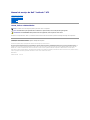 1
1
-
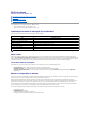 2
2
-
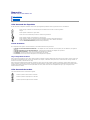 3
3
-
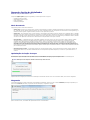 4
4
-
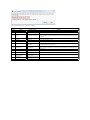 5
5
-
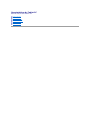 6
6
-
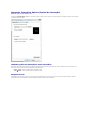 7
7
-
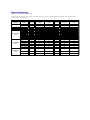 8
8
-
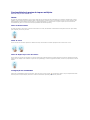 9
9
-
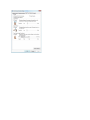 10
10
-
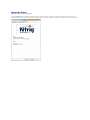 11
11
-
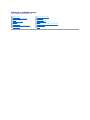 12
12
-
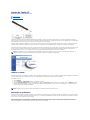 13
13
-
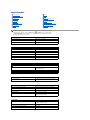 14
14
-
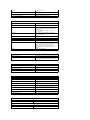 15
15
-
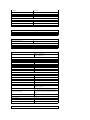 16
16
-
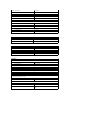 17
17
-
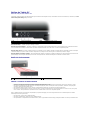 18
18
-
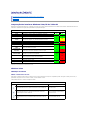 19
19
-
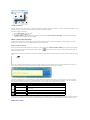 20
20
-
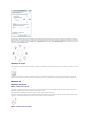 21
21
-
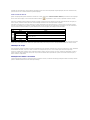 22
22
-
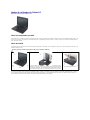 23
23
-
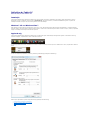 24
24
-
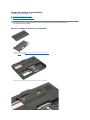 25
25
-
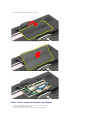 26
26
-
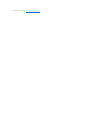 27
27
-
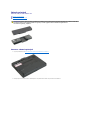 28
28
-
 29
29
-
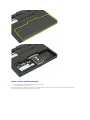 30
30
-
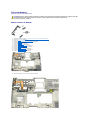 31
31
-
 32
32
-
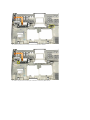 33
33
-
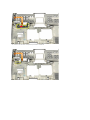 34
34
-
 35
35
-
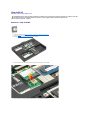 36
36
-
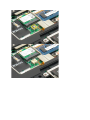 37
37
-
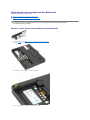 38
38
-
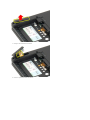 39
39
-
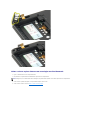 40
40
-
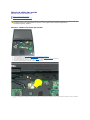 41
41
-
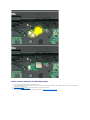 42
42
-
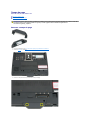 43
43
-
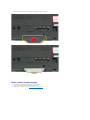 44
44
-
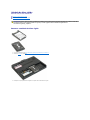 45
45
-
 46
46
-
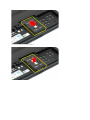 47
47
-
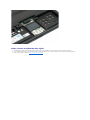 48
48
-
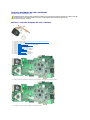 49
49
-
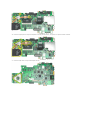 50
50
-
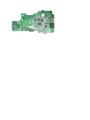 51
51
-
 52
52
-
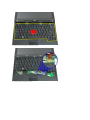 53
53
-
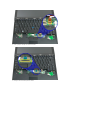 54
54
-
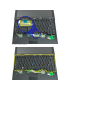 55
55
-
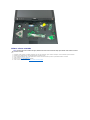 56
56
-
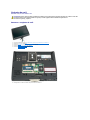 57
57
-
 58
58
-
 59
59
-
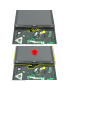 60
60
-
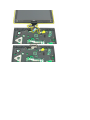 61
61
-
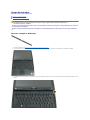 62
62
-
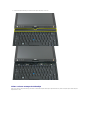 63
63
-
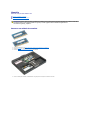 64
64
-
 65
65
-
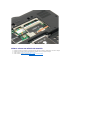 66
66
-
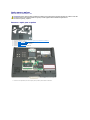 67
67
-
 68
68
-
 69
69
-
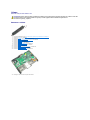 70
70
-
 71
71
-
 72
72
-
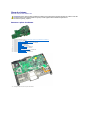 73
73
-
 74
74
-
 75
75
-
 76
76
-
 77
77
-
 78
78
-
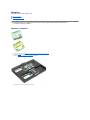 79
79
-
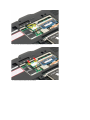 80
80
-
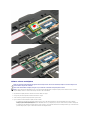 81
81
-
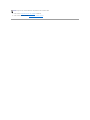 82
82
-
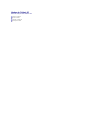 83
83
-
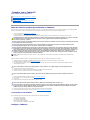 84
84
-
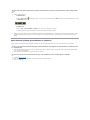 85
85
Artigos relacionados
-
Dell Latitude XT2 Guia rápido
-
Dell Latitude 13 Guia rápido
-
Dell Latitude XT3 Manual do proprietário
-
Dell Vostro V13 Guia rápido
-
Dell Latitude XT2 Guia rápido
-
Dell Latitude XT2 Manual do usuário
-
Dell PN556W Guia de usuario
-
Dell Latitude XT3 Manual do proprietário
-
Dell Latitude ST Manual do proprietário
-
Dell Latitude XT Guia de usuario